Immer sicher und fristgerecht
Die optimale Taxonomie Software für Ihre digitalen Bilanzdaten.
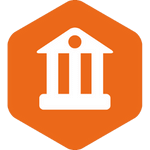
GDI E-Bilanz
E-Bilanz Software: Übermitteln, buchen & verwalten
Mit GDI E-Bilanz erledigen Sie die lästige Pflicht mit Leichtigkeit.
Einfach, schnell & sicher
- Übermittlung Ihrer Bilanz und GuV an das Finanzamt
- Handelsbilanzen
- Überleitungsrechnungen
- Steuerbilanzen
- Erfassung korrekter übermittlungsfähiger Datensätze
- Automatische Fehlerüberprüfung
- Im Dialog – oder Stapelmodus versenden
- Mapping von Konten per Drag & Drop
- Sendeprotokolle und Projektdateien sicher verwahrt
Der Download der PDF-Datei startet automatisch nach dem Klick.
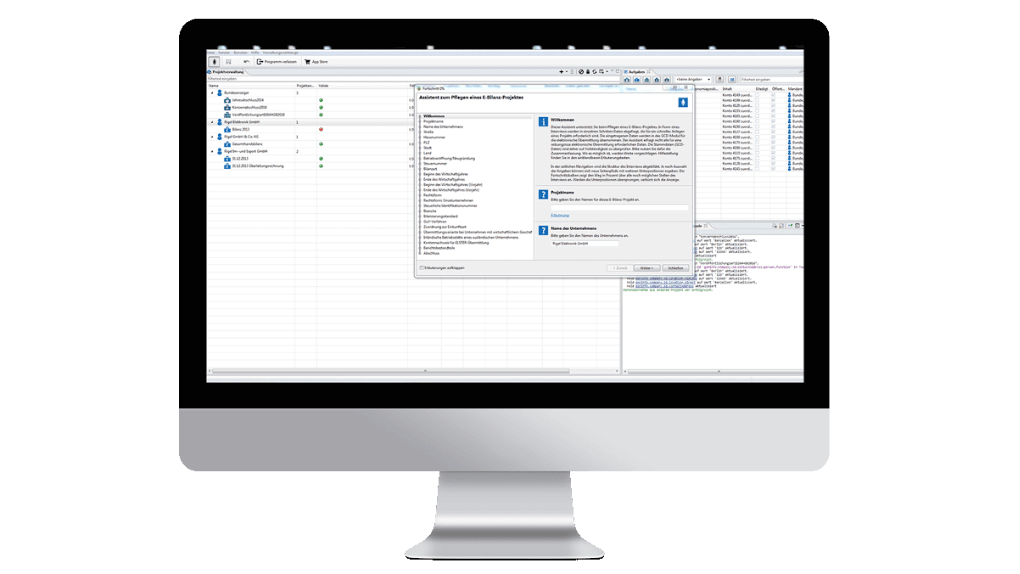
Klar und direkt
Erfassen Sie korrekt und schnell Ihre elektronischen Datensätze und übermitteln Sie diese über die Schnittstellen zur Finanzverwaltung und zum Bundesanzeiger.
Funktionen im Überblick
Schnelle Erfassung, intuitive Bedienung und viele automatisierte Features
Rasches und sicheres Erstellen von Handelsbilanz, Überleitungsrechnung und Steuerbilanz
Leiten Sie Ihre Handelsbilanz mit dem integrierten Buchungssystem auf die Steuerbilanz über. In der übersichtlichen Projektverwaltung bleiben die Daten jederzeit für einen Datenzugriff von der Finanzverwaltung erhalten.
Prüfen und Versenden der Steuerbilanz-Daten
Prüfen Sie einfach Ihre Daten und versenden Sie diese schnell und komfortabel
Import der BMF-Taxonomie und Bearbeitung in dynamischen Eingabemasken
Die Zuordnung der Taxonomie erfolgt durch mitgelieferte Zuordnungsvorlagen oder werden via “Drag and Drop” vorgenommen.
Einbinden freigegebener ERiC-Version
In der Software ist der ELSTER Rich Client integriert, der vor dem Datenversand mehrere Plausibilisierungen durchführt und die Kommunikation mit den Servern der Finanzverwaltung übernimmt.
Beliebig viele Sachkonten einer Taxonomie-Position zuordnen
Sie haben außerdem die Möglichkeit die Buchungen auf mehrere Taxonomiepositionen aufzuteilen
Übermittlung der E-Bilanz im Dialog- oder Stapelmodus mit Vorabkontrolle
Sie brauchen nicht mehr einzelne Übermittlungen durchzuführen, sondern können Daten gesammelt versenden
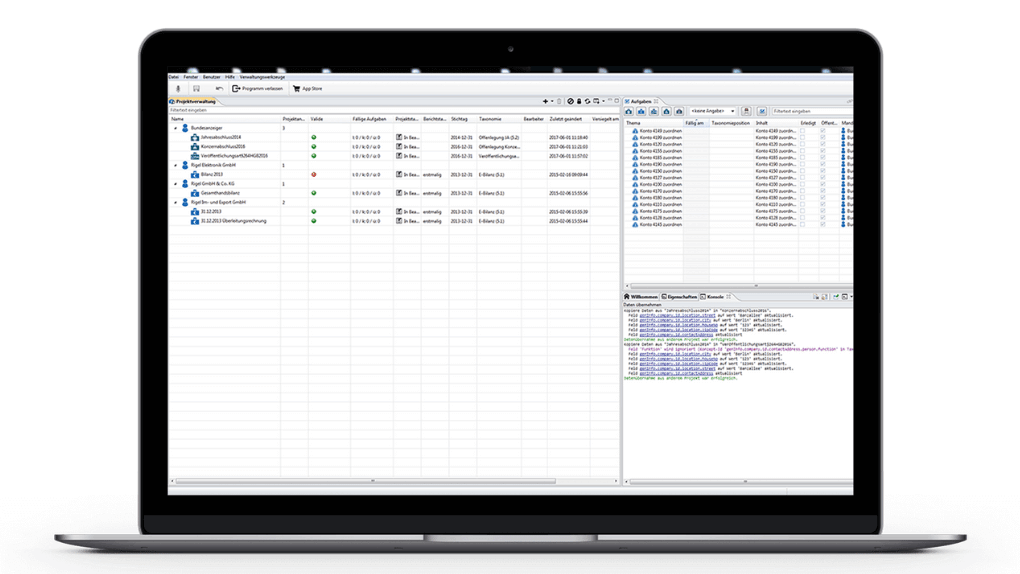
Schnittstelle zur Finanzverwaltung
Die GDI E-Bilanz stellt Ihre Schnittstelle zur Finanzverwaltung und dem elektronischen Bundesanzeiger dar.
Sie bietet eine intuitive Bedienung zur korrekten Erfassung elektronischer Daten.
Profitabel
Gewinnen Sie einen wahren Mehrwert durch Profitabilität und Effizienzsteigerung.
Die GDI E-Bilanz ist für den Mittelstand gestaltet, um optimal zur Erfüllung der elektronischen Verpflichtungen für Unternehmen beizutragen.
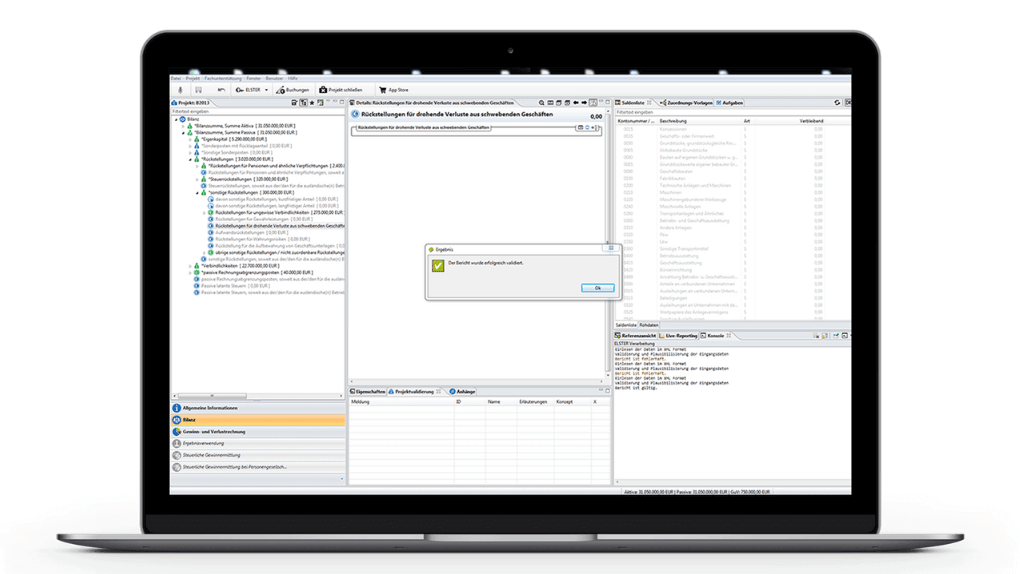
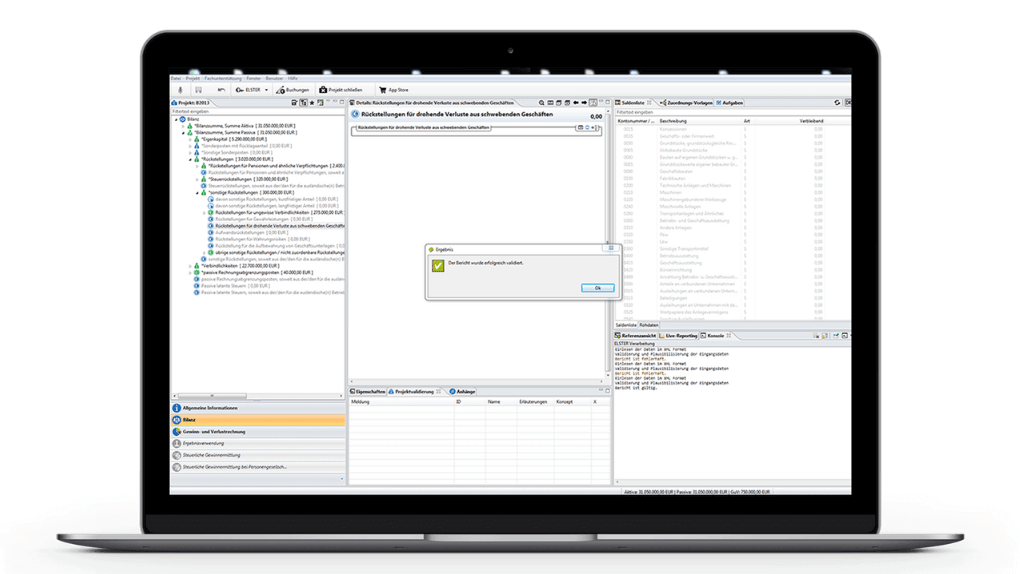
Profitabel
Gewinnen Sie einen wahren Mehrwert durch Profitabilität und Effizienzsteigerung.
Die GDI E-Bilanz ist für den Mittelstand gestaltet, um optimal zur Erfüllung der elektronischen Verpflichtungen für Unternehmen beizutragen.
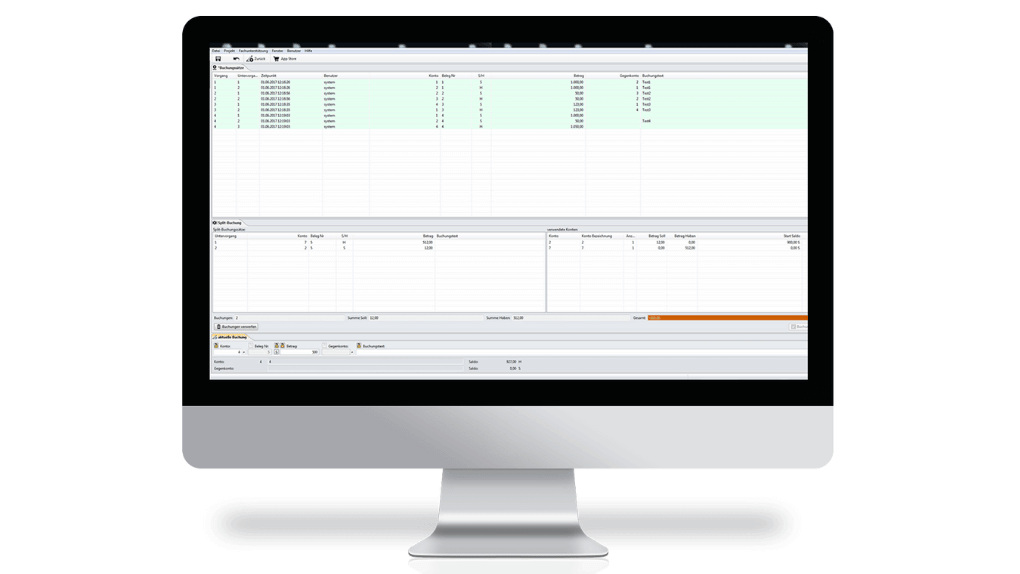
Elster
Das Bearbeiten von schwer zu lesenden Taxonomien wird durch die GDI E-Bilanz grundlegend vereinfacht und komfortabel gestaltet.
Der integrierte Elster Rich Client übernimmt die Kommunikation mit den Servern der Finanzverwaltung und führt vor dem Versand von Daten unterschiedliche Plausibilitätsroutinen durch.
Intuitiv
Klar verständliche Masken und ein intuitiver Aufbau unterstützen Sie beim Anlegen von E-Bilanz Projekten.
Sicher
Mögliche Fehler werden in der Validierung sofort angezeigt und lassen sich direkt korrigieren.
Benutzerfreundlich
Alle erfassten Änderungen finden Sie direkt im Live-Reporting wieder. So behalten Sie jederzeit den Überblick.
Leistungsumfang der GDI E-Bilanz
Handelsbilanz, Überleitungsrechnung und Steuerbilanz erstellen
Unabhängig davon, ob bereits Steuerbilanzbuchungen in der GDI-FIBU erzeugt werden oder ob lediglich Handelsbilanzbuchungen vorhanden sind.
Steuerbilanz-Daten prüfen und versenden
Sofern in der GDI FIBU die Steuerbilanz vorliegt, kann diese als Basis für den Import in GDI E-Bilanz genutzt werden. Dann ist lediglich das Mapping (Sachkonto oder Bilanzposition zu Taxonomie) durchzuführen.
Auch hier gilt die Möglichkeit der Übernahme von Zuordnungen für gleichartige Projekte/Folgejahre.
Datenfelder übernehmen
Datenfelder Konto-Nr., Kontobezeichnung und Endsaldo und ggf. Taxonomie-Position übernehmen
Zur Verarbeitung der Daten werden die Datenfelder Konto-Nr., Kontobezeichnung und Jahres-Endsaldo benötigt. Optional können weitere Daten als Ordnungskriterien mit übergeben werden.
Taxonomie eigenständig importieren
Jede vom BMF freigegebene Taxonomie eigenständig importieren und diese in dynamischen Eingabemasken bearbeiten
Taxonomien werden vom BMF (Bundesministerium für Finanzen) bereitgestellt. GDI E-Bilanz ermöglicht den Import jeder beliebigen Taxonomie (Kern-, Ergänzungs- oder Branchen- Taxonomie) per Programmaufruf. Die Taxonomie gibt die Erfassungsmasken vor, sodass die jährlichen Updates unmittelbar nach Erscheinen geladen und gepflegt werden können.
Jede freigegebene ERiC-Version in die Software einbinden
Benutzerrechte und Gruppenrechte vergeben
Stammdaten je rechtlicher Einheit erfassen oder importieren
Sachkonten per Drag & Drop zuordnen
Salden auf verschiedene Positionen splitten und kommentieren
Beliebig viele Sachkonten einer Taxonomie-Position zuordnen
Eingaben mittels Summen-Kontrolle überprüfen
Während des Mappings werden die Summen der Oberpositionen unmittelbar ermittelt und angezeigt. Dadurch ist die Kontrolle der Summen der höchsten Ebenen AKTIVA und PASSIVA möglich.
Referenzdatei zur Abstimmung verwenden
Eine Referenzdatei (z. B. Bilanzdatei aus der GDI-FIBU) zur Abstimmung verwenden
Ein Ausdruck (PDF) der Bilanz aus der GDI-FIBU kann als Referenzdatei dienen.
Live-Reporting
Durch das Live-Reporting jede Veränderung des Mappings in einem Report beobachten
Das Live-Reporting setzt jede wertmäßige Veränderung der Taxonomie unmittelbar in einen übersichtlichen Report um. Dieser Report ist in einem separaten Fenster permanent verfügbar und lässt sich zur Dokumentation ausdrucken oder archivieren.
Aufgaben für offene Mapping-Vorgänge verwalten
Die Aufgabenverwaltung ermöglicht, offene Mapping-Vorgänge zu speichern. Über die Aufgabe lässt sich die betroffene Taxonomie-ID per Doppelklick aufrufen.
Ist die Aufgabe bearbeitet, wird diese in der Aufgabenverwaltung als „erledigt“ gekennzeichnet. Den Aufgaben sind Prioritätsstufen zuweisbar.
E-Bilanz mit Vorabkontrolle
E-Bilanz mit Vorabkontrolle auf Fehlerfreiheit im Dialog- oder Stapelmodus senden
Bevor die Projektdatei versendet wird, kann sie auf Fehlerfreiheit kontrolliert werden. Das Versenden der Datei ist nur möglich, wenn die Vorabkontrolle fehlerfrei durchläuft. Fehler werden mit verständlichen Meldungen angezeigt. Im Fehlerfall ist eine Verzweigung zur auslösenden Taxonomie-Position möglich. Der Sendevorgang kann im Dialog- (ein Sendevorgang) oder im Stapelmodus (mehrere Sendevorgänge) erfolgen.
Protokolle archivieren
Sendeprotokolle und Projektdateien archivieren und jederzeit wieder aufrufen
Sendeprotokolle und Projektdateien werden sicher in der GDI E-Bilanz-Datenbank verwahrt und können jederzeit wieder aufgerufen werden.
Wirtschaftsjahre mit Datenübernahme
Neue Wirtschaftsjahre mit Datenübernahme (Mapping des Vorjahres) anlegen
Das Mapping des Vorjahres kann als Grundlage und Arbeitserleichterung für ein neues Projekt genutzt werden. Lediglich neue Sachkonten und veränderte Rechtslagen sind zu prüfen.
Systemvoraussetzungen
Client / PC / Notebook
- MS Windows 8.1 / 10 / 11 | 32 / 64 Bit *
- aktueller Mehrkernprozessor
- Empfohlener Arbeitsspeicher: 8 GB
- Empfohlene Grafikauflösung von 1920 x 1080, mind. 16 Bit Farbtiefe
- Freier Festplattenspeicher min. 1 GB (je nach Anzahl Personalnr. / Mandanten)
- SSD-Festplatte wird empfohlen
Folgende Programmversionen sind für Windows 10 freigegeben:
Business-Line – ab 3.6.1.1513
Finanzbuchhaltung – ab 6.12.6.29
Lohn & Gehalt – ab 8.13.9.328 mit Meldecenter 3.0.0.35
Personalzeit – ab 4.0.2.830
Anlagenbuchhaltung – ab 4.10.0.241
Kostenrechnung – ab 3.7.0.7
Bitte beachten Sie:
Die Freigabe gilt nicht für ältere GDI-Programmversionen als die oben genannten!
Die GDI Produktreihe ist auch mit Virtualisierungssoftware wie z.B. VirtualBox oder VMware ESX bedingt lauffähig.
Aufgrund von Performance-Einbußen mit Virtualisierungssoftware empfehlen wir aber den Einsatz eines dedizierten Rechners.
Generell ist eine hohe Taktrate der einzelnen Kerne und ein großer schneller Cache wichtiger als viele Kerne mit einer niedrigen Taktrate.
* Das auf EDI basierende Clearing für Österreich wird unter den 64 Bit-Windows-Versionen nicht mehr unterstützt. Überweisungen können mit dem SEPA-Clearing vorgenommen werden.
Serversysteme
- MS Windows Server 2012 / 2012 R2 / 2016 / 2019 / 2022 | 32 / 64 Bit
- aktueller Mehrkernprozessor
- Empfohlener Arbeitsspeicher: 8 GB
- Freier Festplattenspeicher min. 1 GB (je nach Anzahl Personalnr. / Mandanten)
- SSD-Festplatte wird empfohlen
- TCP/IP
Firebird 64-Bit
Bei bestimmten Konstellationen mit mehreren GDI Programmen kann es unter Umständen zu Abstürzen des 64-Bit Firebird Servers kommen. Sollten solche Probleme auftreten, raten wir zur 32-Bit Server Installation. Das Setup dazu finden Sie im GDI Programmverzeichnis als „Firebird2_Setup.exe“.
Firebird 2.5.5 – keine Umlaute in Server/Rechner-Namen verwenden
Die Firebird-Version 2.5.5 kann keine Umlaute im Namen des Rechners oder Servers, auf dem die Datenbank installiert ist, verarbeiten.
Das betrifft sowohl die Neu-Installation als auch eine Voll-Installationen beim Update eines GDI-Produkts.
Die Folge ist, dass auf einem Rechner mit Umlauten im Namen, ein GDI-Produkt nicht mehr gestartet werden kann oder die Anmeldung nicht funktioniert. Eine Fehlermeldung zur Server-Verbindung ist in manchen Konstellationen zu sehen.
Prüfen Sie vor einer Installation von Firebird 2.5.5 also bitte den Namen des Servers/Rechners, auf dem Firebird installiert ist/wird und passen diesen gegebenenfalls an. Statt dem Rechnernamen kann auch die IP-Adresseverwendet werden.
Gerne beantworten wir Ihre Fragen oder vermitteln Ihnen einen qualifizierten GDI-Fachhandelspartner.
Nehmen Sie Kontakt mit uns auf
Sie erhalten die optimale Unterstützung von uns.
Ihre Nachricht wird direkt an unser Expertenteam weitergeleitet. Sie erhalten schnellstmöglich eine Antwort von uns.
